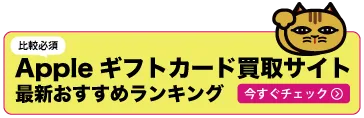AppleギフトカードをPayPayで買う唯一の方法!3つのメリットと注意点
- Appleギフトカード買取
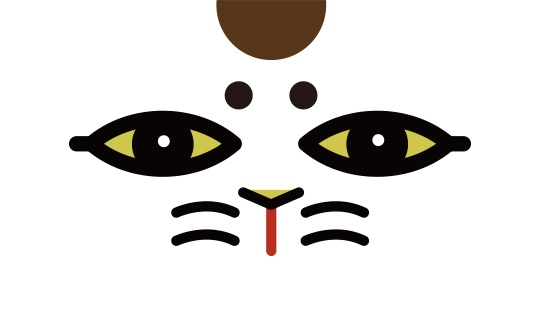
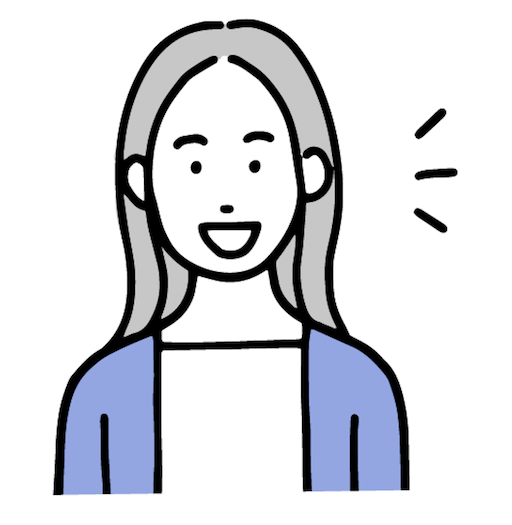
AppleギフトカードをPayPayで買えるの?
結論からお伝えします!Appleギフトカードは、PayPayで購入することができます。PayPayでの購入は「App Store」でのみ可能です。
コンビニや家電量販店、Apple StoreでAppleギフトカードを購入したい場合は、PayPayでの支払いを選択できません。ご注意ください!
今回は、AppStoreでのAppleギフトカード購入方法について紹介します。ぜひ参考にしてみてください。
当サイト(いちえもん)が解説する内容は、ギフト券買取サイト「アマプライム」とギフト券買取専門情報メディア「ウルチケ」を一部参考にしています。
INDEX
1:PayPay支払いでAppleギフトカードを購入・チャージする方法
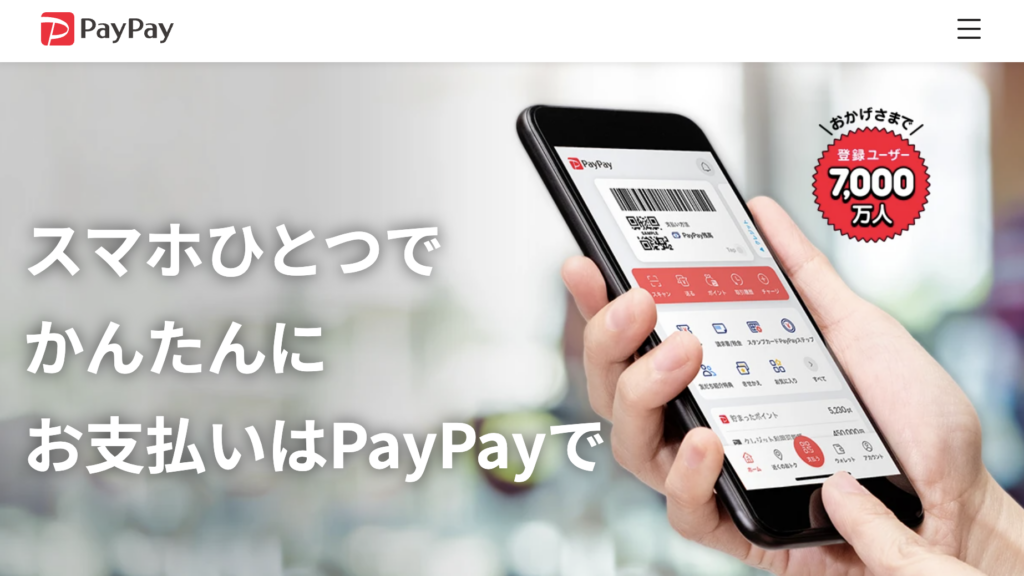
PayPayでAppleギフトカードを購入する方法は、ただ1つです。
「App Store」での支払い時にのみ、PayPayでAppleギフトカードを買うことができます。App Storeでは、コードタイプ・チャージタイプのAppleギフトカードを購入することが可能です。
購入方法は、以下の2ステップで行います。
- PayPayを支払い方法に追加
- Appleギフトカードを買う
実際に購入する流れについて、画像を用いて紹介していきます。
PayPay以外の支払い方法については、下記の記事で紹介しています。
ステップ1:PayPayを支払い方法に追加
PayPay支払いで、Appleギフトカード(コードタイプ)を購入する方法を紹介します。
主な流れは、以下の通りです。
コードタイプの購入方法
- App Storeで支払い方法を変更する
- コードタイプのAppleギフトカードを購入する
- App Storeを開く
- iPhoneやMacにダウンロードされている、App Storeアプリを開きます。
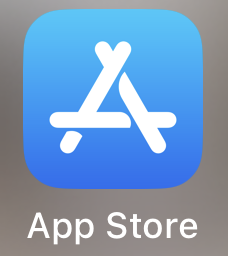
- Apple Accountをタップ
- App Store右上に表示されている「アカウント」をタップします。
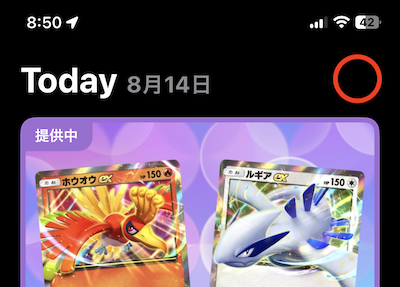
- アカウントをタップ
- お名前が表示されている、アカウント部分をタップしましょう。
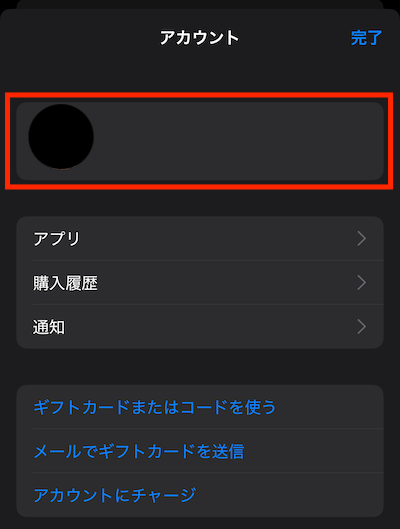
- 「お支払い方法を管理」をタップ
- 画面中ほどにある「お支払い方法を管理」をタップして開きましょう。
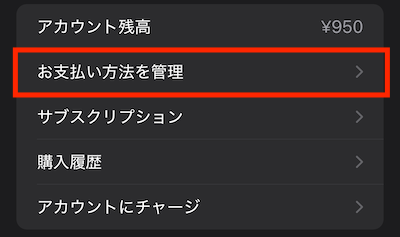
- 「お支払い方法を追加」タップ
- お支払い方法を管理画面で「追加」をタップします。
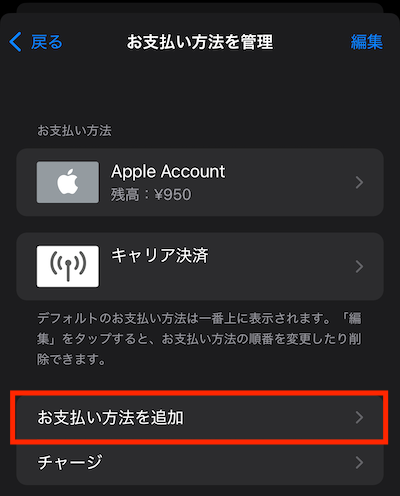
- 「PayPay」を追加し認証
- 追加画面でPayPayを追加し認証します。
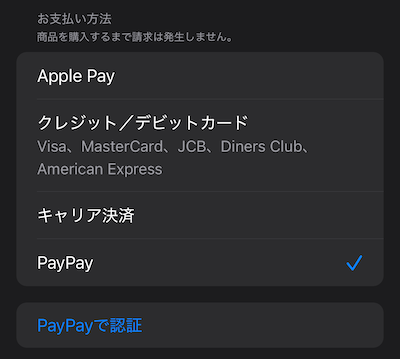
- PayPay認証を行う
- PayPay認証画面に切り替わります。「上記に同意して続ける」をタップして認証を行いましょう。
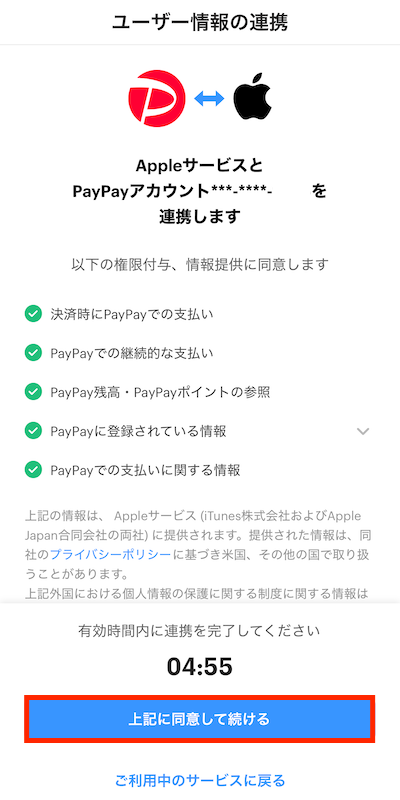
- お支払い方法を管理に「PayPay」が追加される
- 支払い方法にPayPayが追加されます。支払い方法が複数ある場合は、上から順に優先して支払いが行われます。
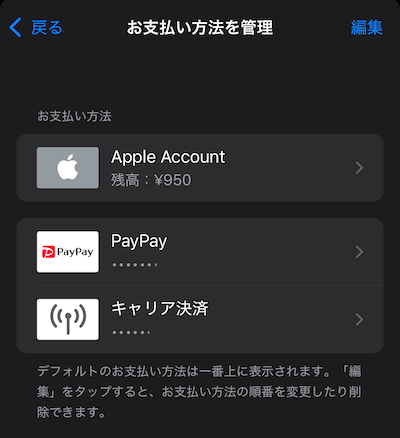
以上で、PayPayの追加設定は完了です。
設定が終わったら、次にAppleギフトカードを購入しましょう。
ステップ2:Appleギフトカードを買う
ステップ2では、コードタイプのAppleギフトカードを購入していきます。さっそく詳しく紹介していきましょう。
- Apple Accountの「メールでギフトカードを送信」タップ
- App StoreのApple Accountを開くと、画面中ほどに「メールでギフトカードを送信」をタップします。
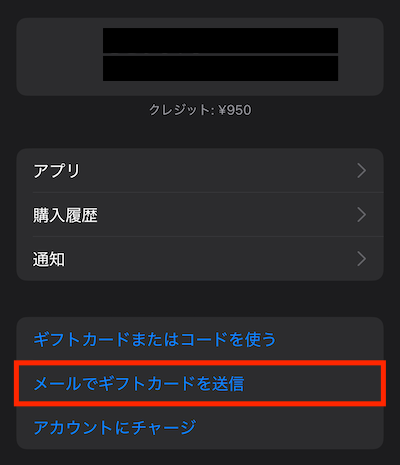
- 必要項目を入力する
- 送信先メールアドレス、購入する額面を入力し「次へ」をタップしましょう。
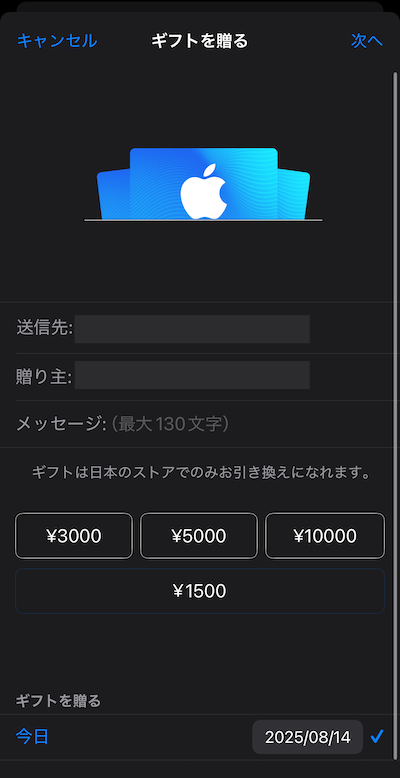
- テーマを選択し「次へ」
- Appleギフトカードのテーマ(色味)を選択し「次へ」をタップしましょう。
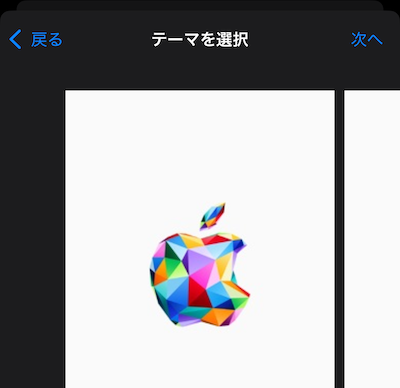
- 内容を確認し「購入」
- 購入するAppleギフトカードの内容に誤りがないか確認し「購入」へ進みます。
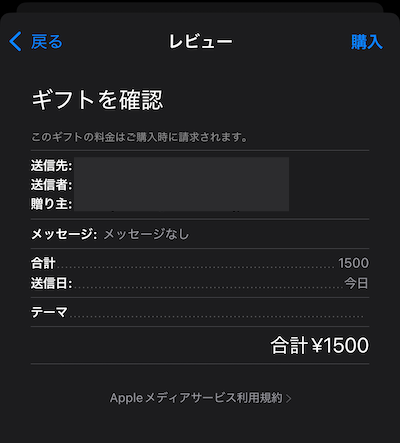
以上の流れが、Appleギフトカードの購入方法です。
購入から通常5分ほどで、指定したメールアドレス宛にAppleギフトカードが届きます。詳しい購入方法については、下記の記事を参考にしてみましょう。
2:PayPayでAppleギフトカードを購入する!3つのメリット
PayPayでAppleギフトカードを購入すると得できるのかな?
上記のように、PayPayで購入するメリットについて知りたいとお考えですよね。PayPayでAppleギフトカードを購入するメリットは3つあります。
- ポイントが貯まる
- 後払いができる
- 管理が楽になる
上記3つのメリットについて、詳しく紹介しましょう。
メリット1:ポイントが貯まる
1つ目のメリットは、ポイントが貯まる点です。
PayPayでAppleギフトカードを購入すると、購入金額に応じてPayPayポイントが貯まります。PayPayを普段から利用している場合は、Appleギフトカードを購入してお得にポイントをゲットしましょう。
| 支払方法 | 付与率 |
|---|---|
| 通常時 | 0.5% |
| PayPayクレジット PayPayゴールドカード | 1% |
| 後払い | 最大1.5% |
PayPay付与率について、詳しくは公式サイトでご確認ください。
メリット2:後払いができる
2つ目のメリットは、後払いができる点です。
PayPayは、銀行に現金がない場合でもPayPayクレジットを設定することで、後払いで商品(Appleギフトカード)を購入することができます。
PayPayクレジットの利用分は、翌月27日にまとめて支払いが可能です。
現金がない場合でも、Appleギフトカードを購入でき便利に活用することができるでしょう。
メリット3:管理が楽になる
3つ目のメリットは、管理が楽になる点です。
普段からPayPayで支払いをしているのなら、支払い方法をPayPayにまとめることで、支出の管理がぐっと楽になります。また、PayPayには「使いすぎ防止機能」があるため、ご自身で利用可能額に制限をかけることも可能です。
アプリ課金は、注意していても、つい使いすぎてしまいます。そんな時、PayPayなら使いすぎ防止機能でAppleギフトカードの購入に制限をかけることも可能です。
ぜひ活用してみましょう。
3:PayPayで買う前にチェックしたい!3つの注意点
PayPayでAppleギフトカードを購入する時に、注意すべき点はあるかな?
注意すべき点は、3つあります。
- コンビニでAppleギフトカード購入NG
- 手数料が発生する場合がある
- 他社クレジットカードでチャージNG
安心して利用するために、上記3つの注意点を把握しておきましょう。
注意点1:コンビニでAppleギフトカード購入NG
1つ目の注意点は、コンビニでAppleギフトカードをPayPayで購入することはできません。
PayPayでAppleギフトカードを購入できる場所は「App Store」のみです。
コンビニで販売されているカードタイプのAppleギフトカードは、PayPayで購入できません。事前に注意しておきましょう。
コンビニでのAppleギフトカード購入方法について、詳しくは下記の記事で紹介しています。
注意点2:手数料が発生する場合がある
2つ目の注意点は、手数料が発生する場合があることです。
PayPayの後払い機能、PayPayクレジットで「リボ払い」を選択すると手数料が発生します。
- これだけスキップリボ
- 指定の明細のみをリボ払いするサービス
- まるごとスキップリボ
- 利用分を自動的にリボ払いに変更できるサービス
ショッピングリボ払いの手数料は、請求明細ごとに手数料率が異なります。
詳しくは、PayPay公式サイトまたはお問い合わせで確認しましょう。
PayPayクレジットの問い合わせ先
- チャットで問い合わせる
- 電話番号(0570-02-8181)
注意点3:他社クレジットカードでチャージNG
3つ目の注意点は、他社クレジットカードでチャージできない点です。
PayPayは、PayPayカード・PayPayカードゴールド以外のクレジットカードで残高をチャージすることはできません。他社のクレジットカードからチャージすることはできないのです。
PayPay残高のチャージ方法
- PayPayカード
- PayPayクレジット
- ソフトバンク・ワイモバイルまとめて支払い
- 銀行口座
- 現金(セブン・ローソン銀行ATM)
- Yahoo!フリマ・オークションの売上金
まとめ
AppleギフトカードをPayPayで購入する方法について紹介してきました。
注意点として、PayPayで購入できるには「App Store」のみです。他の場所はサービスでは、PayPayでAppleギフトカードを買うことはできません。
普段からPayPayを愛用している場合は、AppleギフトカードをPayPayで購入することで、ポイントが貯まり、支払い管理もまとめやすくなるメリットがあります。ぜひ活用してみてください。